Cela se passe rapidement : lorsque des données importantes sont accidentellement perdues, que ce soit par notre propre faute, par un crash au mauvais moment ou par un logiciel malveillant, la colère est grande. Qu'il s'agisse de documents de travail essentiels ou de souvenirs personnels tels que des photos de vacances, la crainte de la perte irrémédiable des données concernées déclenche un malaise. Heureusement, il existe généralement des moyens de les restaurer.
Ce n'est que dans de rares cas que les données sont vraiment complètement effacées. Souvent, seule leur entrée dans le répertoire des fichiers a disparu, les fichiers réels sont toujours cachés sur le support de données.
C'est là que les outils de récupération des données entrent en jeu : ces programmes sont spécialisés dans la localisation et la récupération des fichiers supprimés sur les disques durs et autres supports de stockage tels que les clés USB ou les cartes SD. Ainsi, des fichiers que l'on croyait perdus peuvent être sauvés dans de nombreux cas. Dans cet article, nous présentons quelques outils importants pour la récupération des données.
Top 5 des logiciels de récupération
Une recherche Google sur les outils de récupération renvoie d'innombrables résultats. Pour vous aider à choisir le bon programme, nous avons examiné de plus près certains d'entre eux et les présentons brièvement ci-dessous. Nous vous expliquerons ensuite comment vous pouvez récupérer vos données supprimées à l'aide du logiciel Recuva.
Recuva
Recuva est un programme de récupération de données de la société britannique Piriform, qui est principalement connue pour son outil d'optimisation CCleaner. Recuva récupère les données des supports de données tels que les disques durs, les disques SSD, les clés USB ou les cartes mémoire. Cela fonctionne même s'ils sont endommagés ou ont été récemment formatés. Tous les formats de fichiers courants tels que les fichiers d'images, de musique, de vidéo, les documents, les courriels, etc. sont pris en charge.
Un assistant de démarrage rapide guide les utilisateurs à travers les différentes étapes et les aide à configurer le processus de récupération individuellement. Ainsi, les résultats souhaités peuvent être atteints même sans grandes connaissances préalables. Pratique pour les impatients : le programme indique, en fonction des paramètres définis, la probabilité de pouvoir récupérer les données perdues.
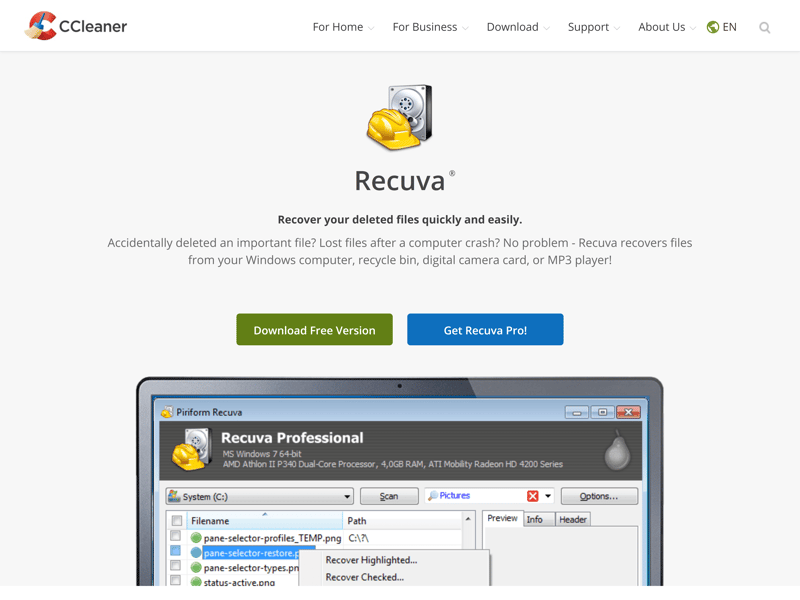
En plus de la récupération des données, Recuva comprend également la suppression professionnelle des données.
Si le scan de base n'est pas suffisant, vous pouvez également essayer de trouver les fichiers cachés à l'aide d'un scan profond. Outre la fonction de recherche et de restauration, Recuva peut également être utilisé pour supprimer complètement et en toute sécurité les fichiers et les supports de stockage entiers.
La version basique gratuite convient à la plupart des applications. En outre, Recuva propose une version "Professionnelle" qui prend en charge les lecteurs virtuels et inclut un support premium, ainsi qu'une version "Business" qui s'adresse aux entreprises et permet la récupération des données de réseaux entiers.
Utilisation simple avec l'assistant de démarrage rapide
Version professionnelle avec fonctions complètes de récupération de données en réseau
Fonction professionnelle de suppression
Disponible uniquement pour Windows et Linux
Encore peu de mises à jour
TestDisk
TestDisk est un outil gratuit de récupération de données spécialisé dans la récupération de partitions de disques durs supprimées et la réactivation de disques durs qui ne démarrent pas. Ici aussi, il importe peu que le problème ait été causé par un logiciel défectueux, un virus ou qu'il ait été auto-infligé.
Le programme offre une variété de solutions même pour des problèmes plus spécifiques et s'adresse donc spécifiquement aux récupérateurs de données avancés. Pour les amateurs, l'ensemble peut être un peu impressionnant, mais il s'agit néanmoins d'un bon outil pour une première analyse du problème.
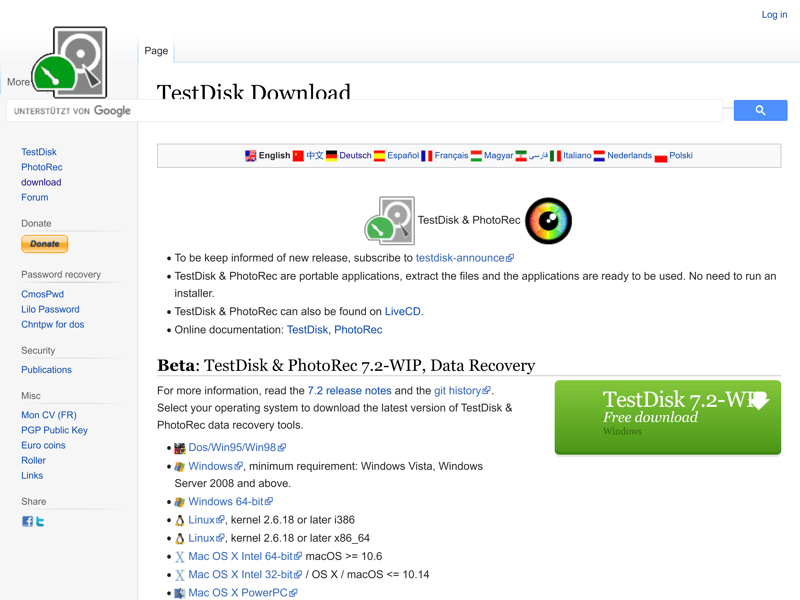
TestDisk est performant dans la récupération de partitions de disque dur supprimées.
La panoplie de fonctions comprend, entre autres, la récupération de secteurs de démarrage FAT32/NTFS (sauvegarde requise), la reconstruction de secteurs de démarrage FAT12/FAT16/FAT32/NTFS ou la localisation de SuperBlocks de sauvegarde ext2/ext3/ext4. Les partitions concernées sont soit réparées, soit nouvellement créées. TestDisk fonctionne avec tous les systèmes d'exploitation courants (DOS, Windows, Linux, FreeBSD, NetBSD, OpenBSD, SunOS et Mac OS X).
Large gamme de services, y compris pour des problèmes plus spécifiques
Compatible avec tous les systèmes d'exploitation courants
Assez complexe, donc plus adapté aux utilisateurs expérimentés.
EaseUS Data Recovery
EaseUS Data Recovery peut être utilisé pour retrouver les fichiers perdus et réparer les disques durs. Le programme ne se contente pas de retrouver les fichiers qui ont disparu après avoir vidé la corbeille ou en raison d'une sauvegarde manquante, il peut également être utilisé pour les périphériques formatés, les périphériques bruts et les partitions de disque dur défectueuses ou supprimées. EaseUS prend en charge les systèmes d'exploitation Microsoft Windows et macOS.
EaseUS peut récupérer des données à partir d'une large palette de supports de stockage - y compris non seulement les disques durs, les disques de fusion, les SSD, les lecteurs USB et les cartes mémoire, mais aussi les caméras numériques et d'action telles que les GoPros et les caméras DJI. Le programme est compatible avec plus de 1 000 formats de fichiers différents, tels que les photos, les vidéos, les fichiers musicaux, les documents, les fichiers d'archives, les courriels et les historiques de navigation.
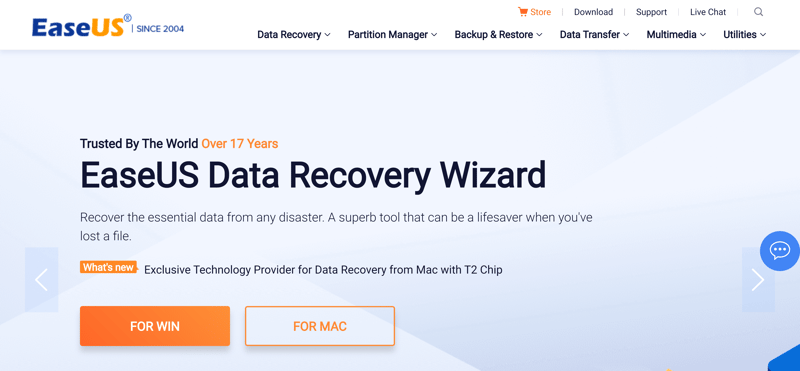
EaseUS présente un design convivial.
La version gratuite d'EaseUS comprend toutes les fonctions basiques de récupération de données, mais est limitée à 2 Go de données. Vous ne bénéficiez de la totalité des 2 Go que si vous partagez le logiciel sur les réseaux sociaux.
La version payante "Pro" débute à 66€ pour Windows, n'a pas de limite de données et ajoute des conseils à distance par rapport à la version gratuite. La version "Pro+Bootable Media" à 96 € offre également la possibilité de démarrer le système avec un fichier WinPe téléchargeable s'il ne démarre pas ou tombe en panne.
Utilisation intuitive - facile à comprendre même pour les amateurs.
Compatible avec plus de 1 000 formats de fichiers différents
Version gratuite limitée à 2 Go
Les versions Pro sont relativement chères
PhotoRec
PhotoRec est un programme de récupération de données open-source spécialisé dans la récupération de photos, vidéos et autres fichiers graphiques. Outre les supports de données tels que les disques durs, les clés USB et les cartes SD, les CD, DVD et disques Blu-ray, par exemple, sont également pris en charge. En outre, la mémoire interne des appareils photo numériques peut être numérisée - si le modèle de l'appareil est pris en charge. Divers modèles des principaux fabricants tels que Canon, Nikon, Sony, etc. sont compatibles.
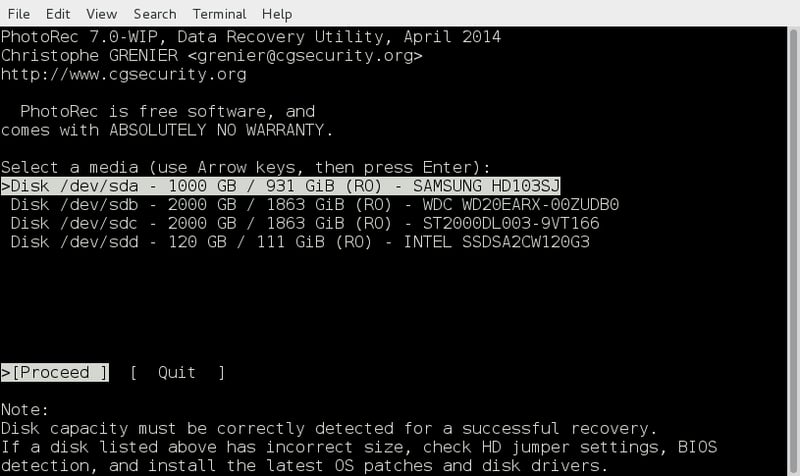
PhotoRec est actionné via la ligne de commande.
Développé à l'origine spécifiquement pour les fichiers JPEG et MOV, le programme a été étendu au fil du temps et peut désormais détecter environ 200 autres formats de fichiers. Photorec fonctionne indépendamment du système de fichiers respectif et recherche les fichiers perdus au niveau du hardware. Ainsi, les données peuvent être sauvées même à partir de supports de données gravement endommagés ou formatés.
En tant que programme open source, PhotoRec est compatible avec de nombreux systèmes d'exploitation tels que DOS, Windows, Linux, Ubuntu, Debian, openSUSE, Sun Solaris, macOS, FreeBSD, NetBSD et OpenBSD.
Performant pour la récupération des photos et vidéos perdues
Programme open source - compatible avec de nombreux systèmes d'exploitation
Récupération des données d'un appareil photo numérique
Utilisable même en cas de détérioration importante du support de données.
Nombre limité de formats de fichiers compatibles par rapport aux autres fournisseurs
Pas de récupération des SSD
Interface utilisateur Spartan (disposition de la ligne de commande)
Recoverit
Recoverit est un outil de récupération de données payant de la société Wondershare, qui prend en charge les systèmes d'exploitation Microsoft Windows et macOS. Le processus de récupération peut être configuré individuellement, l'interface utilisateur est très clairement structurée et donc facile à utiliser, même pour les débutants.
La version d'essai gratuite permet d'effectuer une analyse qui révèle les fichiers perdus. Cependant, la récupération de ces fichiers n'est possible qu'avec la version payante. Une autre fonction du programme est la récupération de supports de données et de partitions formatés.
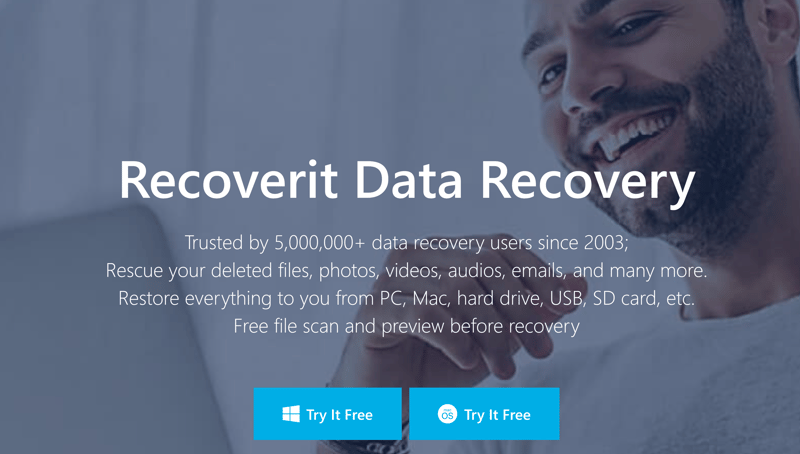
Recoverit propose différents modèles d'utilisation pour différents scénarios.
Recoverit est vendu en trois versions - "Essential", "Standard" et "Advanced" - pour chacune desquelles trois options sont disponibles, en fonction de la durée d'utilisation souhaitée (licence mensuelle, annuelle ou à vie). La version la moins chère "Essential" commence à 76€ pour une licence mensuelle. Les licences annuelles et à vie sont disponibles moyennant un léger supplément.
Ceux qui ont besoin d'aide pour créer des supports de démarrage ou pour récupérer après une panne d'ordinateur doivent réserver la version "Standard". La licence à vie de la version "Advanced" est l'option la plus chère à 160€. Cette version inclut la récupération et la réparation avancées de vidéos ainsi que l'analyse des fragments de vidéos.
Interface utilisateur concise
Assistance 24 heures sur 24
Récupération des données exclusivement dans la version payante
Disponible uniquement pour Windows et macOS
Pratique : Récupération de données avec Recuva
La version gratuite de Recuva, qui est avantageuse par rapport à d'autres fournisseurs, fait de ce programme un lieu populaire pour les utilisateurs qui ont perdu des données. Nous expliquons brièvement comment fonctionne la récupération avec Recuva.
- 1.
Vous devez d'abord télécharger et installer le programme sur la page de téléchargement de Recuva.
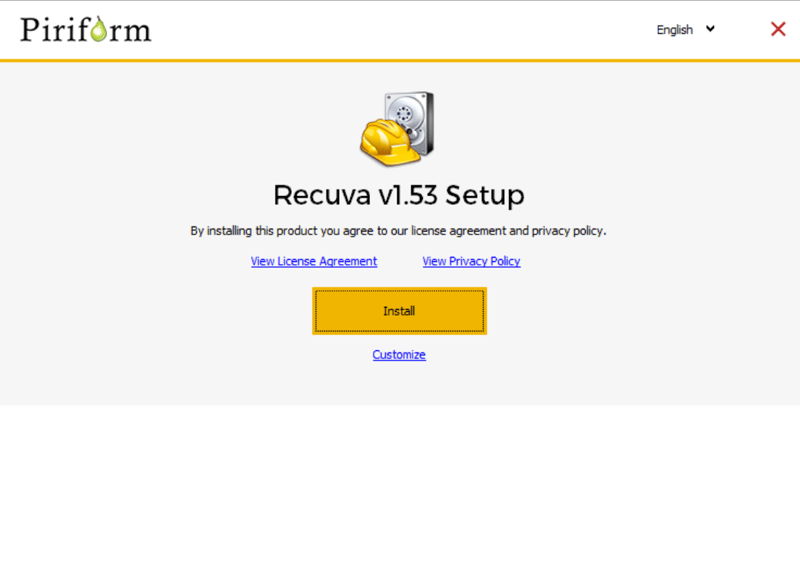
L'installation ne prend que quelques secondes.
2. Après l'installation, l'assistant de Recuva vous guidera dans le processus de restauration de vos données. Cliquez sur "Suivant" et sélectionnez le type de fichier que vous souhaitez restaurer. Si vous n'êtes pas sûr ou si vous ne voulez pas restaurer un seul type de document, sélectionnez "Tous les fichiers".
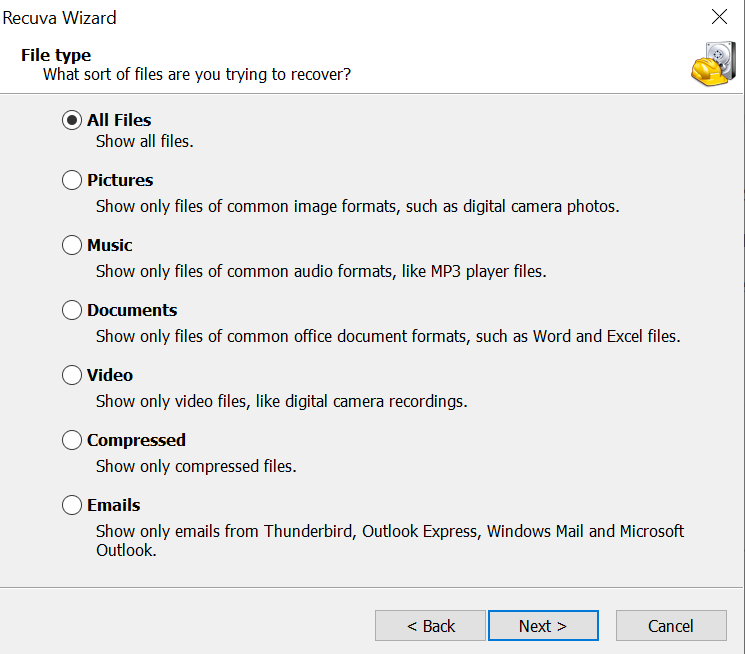
Sélectionnez le type de fichier correspondant.
3. À l'étape suivante, vous indiquez où Recuva doit chercher les données supprimées. Cliquez sur "Je ne suis pas sûr" pour effectuer une recherche sur l'ensemble de l'ordinateur ou sélectionner un dossier ou un support de données spécifique.
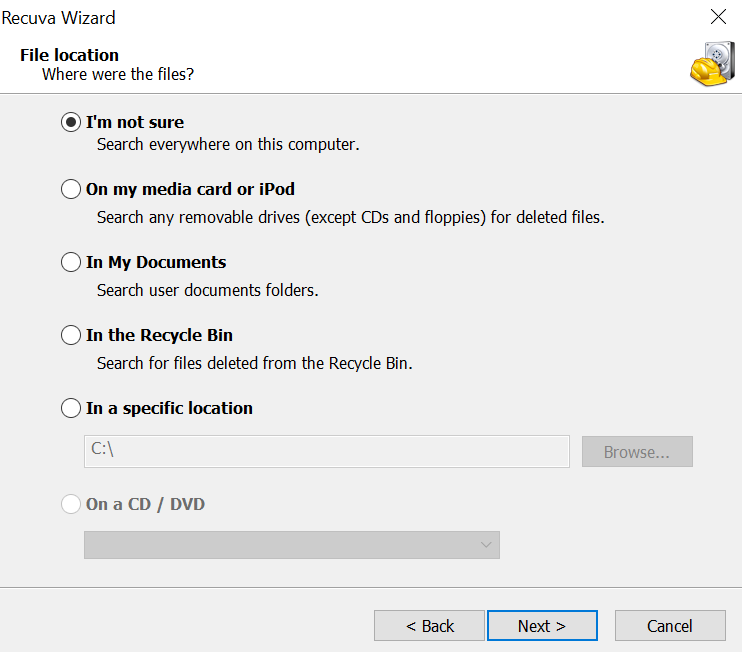
Laissez Recuva analyser l'ensemble de l'ordinateur ou sélectionner un emplacement spécifique.
4. Cliquez sur "Démarrer" pour que Recuva lance la recherche. Si vous effectuez une deuxième recherche parce que la première tentative a été infructueuse, vous pouvez également activer la recherche approfondie ici. Cela peut toutefois prolonger le processus de recherche.
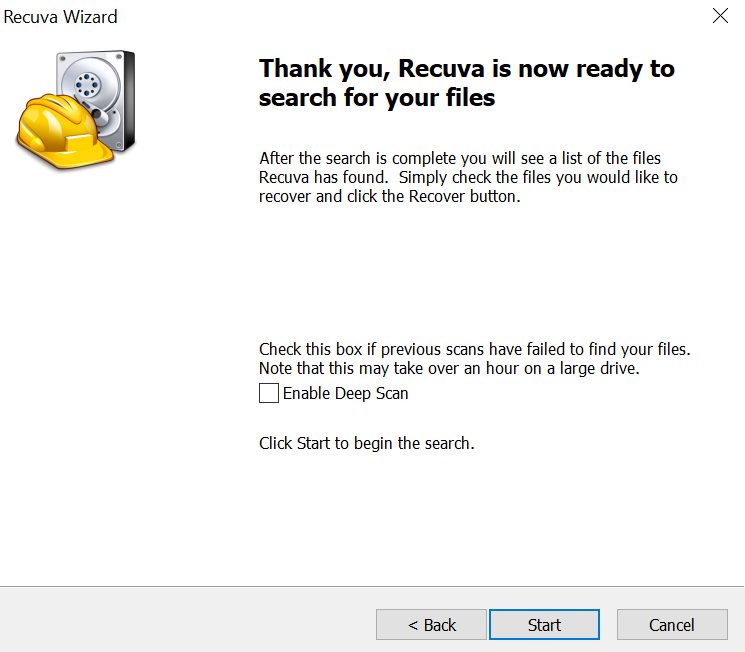
Grâce à la recherche approfondie, Recuva analyse votre système encore plus en profondeur.
5. Dans le champ des résultats, vous verrez les données supprimées trouvées par Recuva avec une évaluation de leur état, qui fournit des informations sur leur possibilité de récupération. Sélectionnez dans la liste les données que vous souhaitez récupérer et cliquez sur le bouton du même nom en bas à droite.
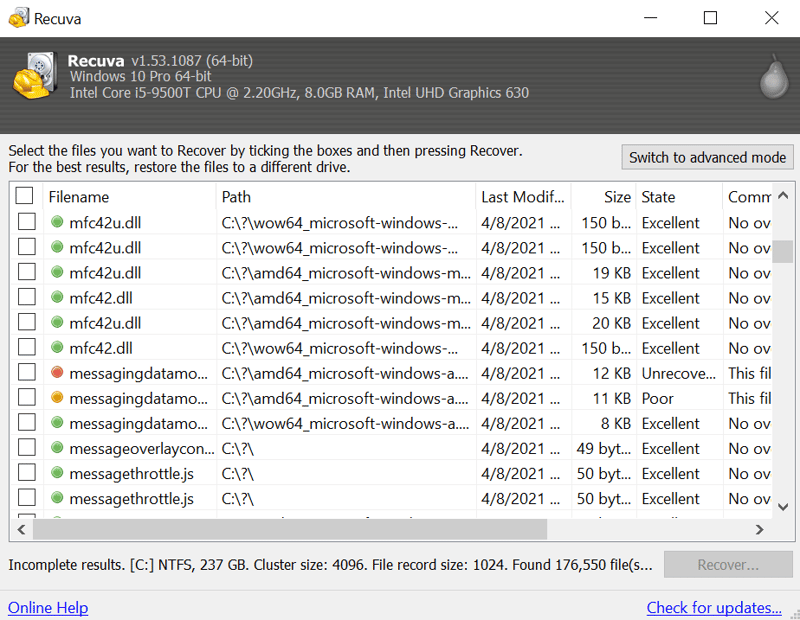
Dans cette liste, vous devriez trouver les données supprimées - regardez-les attentivement.
6. Dans l'étape suivante, sélectionnez l'endroit où les données récupérées doivent être enregistrées. Il est préférable de sélectionner un lecteur différent de celui où se trouvaient les données à l'origine pour augmenter les chances de réussite et cliquez sur "OK".
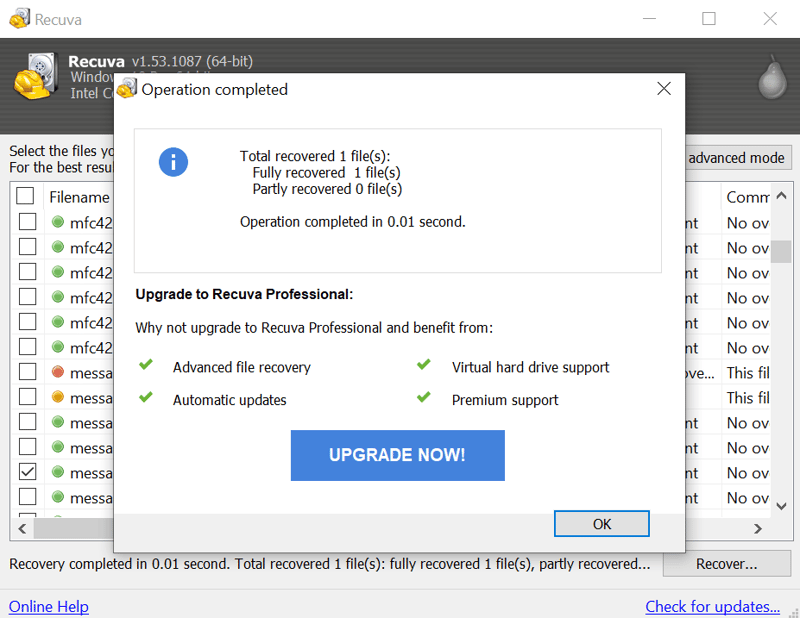
Un seul clic et vos données sont récupérées.
7. Vous trouverez les fichiers restaurés dans le dossier sélectionné.
Conclusion
Dans de nombreux cas, des données que l'on croyait perdues peuvent être récupérées grâce à des outils de récupération de données. Les programmes diffèrent par l'étendue de leurs services et leur clientèle cible.
L'outil le mieux adapté à vos besoins dépend du type de tâche (récupération de données, suppression ou récupération d'un support de données ou d'une partition) et de la situation correspondante. Par exemple, certains programmes ne sont pas disponibles pour macOS, sont spécialisés dans certains types de fichiers ou ne prennent pas en charge les SSD.
Il existe également des différences en matière de convivialité : alors que certains opérateurs dotent leurs services d'une interface utilisateur conviviale, d'autres s'en tiennent à une simple présentation en ligne de commande.
Avec une version gratuite entièrement fonctionnelle et une interface utilisateur simple, le programme Recuva est, selon nous, bien adapté à la récupération de données supprimées.
Questions et réponses fréquentes
Pour récupérer des données perdues, il existe un certain nombre d'outils spéciaux qui analysent le support de données concerné et récupèrent les fichiers. La plupart des programmes guident les utilisateurs tout au long du processus de récupération en quelques étapes. Après la configuration (Où chercher ? Que chercher ?), le processus de recherche a lieu et enfin, la récupération. Un support de données supplémentaire peut être nécessaire pour la récupération afin que les données ne soient pas superposées.
Oui, même les disques durs, les clés USB et autres supports de stockage endommagés et formatés (supprimés) peuvent être réparés et restaurés à l'aide de programmes appropriés. Il est important que les supports de données concernés ne soient plus utilisés après le formatage. C'est le seul moyen de s'assurer que les données n'ont pas déjà été superposées.
De nombreux opérateurs annoncent un taux de réussite de plus de 99 %. Il convient de noter que les conditions requises pour la récupération des données soient remplies. Par exemple, les données superposées ou supprimées par des professionnels sont généralement irrémédiablement perdues et ne sont donc pas incluses dans ces statistiques. Afin de sécuriser la récupération des données, les programmes fonctionnent en mode lecture seule, c'est-à-dire que les fichiers ne peuvent être que lus et récupérés, mais pas modifiés ni endommagés.










